Где кнопки на телевизоре филипс
Телевизор не показывает изображение/не воспроизводит звук или не запускается.
Проверка
• Вилка питания надежно подключена как к телевизору, так и к розетке
Ответ
Причина невозможности включения телевизора может быть вызвана различными факторами.
При возникновении одного из следующих сценариев выполните действия, описанные ниже:
● Отсутствует свет индикатора на передней панели (ожидания)
● Индикатор переднего светодиода (ожидания) остается включенным (см. Шаг 3)
● Перед нажатием кнопки на пульте дистанционного управления мигает индикатор переднего светодиода (ожидания) (см. Шаг 3)
1. Запуск из режима ожидания
● Включите телевизор с помощью кнопки / джойстика на телевизоре. Кнопка ON / OFF находится на задней панели или под экраном телевизора.
Если телевизор не включится, перейдите к шагу 2.
2. Проверьте работу с другой электрической розеткой
Не используйте стабилизаторы напряжения любого типа для этого теста. Непосредственно подключите кабель питания телевизора к другому электрическому разъему.
Примечание. Убедитесь, что протестированные сокеты исправны. Попробуйте другое электронное устройство, чтобы проверить, например, что напряжение источника питания достаточно.
3. Выполнить цикл питания
● Отключите все кабели, аксессуары и устройства от телевизора, включая модуль CAM, если это применимо
● Подождите не менее одной минуты (после того, как светодиодный индикатор выключился)
*Если телевизор не запускается, повторите цикл питания на шаге 3. Если телевизор не включится, перейдите к шагу 4. *
4. Обратитесь в службу поддержки Philips TV
Если телевизор не включится после описанных выше шагов, обратитесь в специализированный отдел поддержки Philips.
Информация на данной странице относится к моделям: 43PUS6503/60 , 55PUS6503/60 , 65PUS8503/12 , 50PUS6503/60 , 55POS9002/12 , 32PHT4032/60 , 24PHT4032/60 , 65PUS7502/12 , 55PUT6162/60 , 49PUT6162/60 , 32PHT4132/60 , 43PUT6162/60 , 43PFT4132/60 , 32PFT4132/60 , 65PUS6412/12 , 65PUT6262/12 , 43PUS6262/12 , 49PUS6412/12 , 55PUS6412/12 , 55PUT6162/12 , 32PHS5302/12 , 43PFS5302/12 , 32PHT5301/60 , 49PFT5301/60 , 43PFT5301/60 , 32PHT5301/12 , 49PFT5301/12 , 22PFT4031/12 , 43PFT4131/12 , 32PHT4131/12 , 32PFT4131/12 , 24PHT4031/60 , 24PHT4031/12 , 22PFT4031/60 , 75PUS7101/60 , 32PFS6402/12 , 65PUS7601/60 , 43PUT6101/60 , 55PUT6101/60 , 49PUT6101/60 , 32PFT4101/60 , 40PFT5501/60 , 32PHT4101/60 , 32PHT4201/60 , 48PFT4101/60 , 65PUS6521/60 , 43PUS6401/60 , 55PUS6401/60 , 49PUS6501/60 , 49PFT5501/60 , 24PFT5211/60 , 43PFT4001/60 , 32PHT4001/60 , 32PFS6401/60 , 40PFT4101/60 , 32PFT5501/60 , 49PUS7101/12 , 55PUS6501/12 , 43PUT4900/60 , 49PUT4900/60 , 55PUT4900/60 , 65PUS8901/12 , 55PUS8700/60 , 65PUS8700/60 , 48PUS7600/60 , 65PUS7600/60 , 55PUT6400/60 , 55PUT6400/12 , 55PUS7600/60 , 50PUT6400/60 , 24PHT5210/60 , 40PUT6400/60 , 65PUS7120/60 , 49PUS7100/60 , 65PFT6520/60 , 50PFT6510/12 , 50PFT6510/60 , 43PUS7100/60 , 55PUS7150/60 , 55PUS7100/60 , 49PUS7150/60 , 40PUS6809/60 , 40PFT6300/60 , 48PFT6300/60 , 55PFT6300/60 , 32PFT5300/60 , 40PFT5300/60 , 50PFT5300/60 , 48PFT4100/12 , 48PFT4100/60 , 22PFT4000/60 , 40PFT4100/60 , 32PHT4100/60 , 32PFT4100/60 , 55PFT6510/60 , 24PHT4000/60 , 32PFT6549/60 , 50PUS6809/60 , 40PFT4509/60 , 40PFT4009/60 , 49PUS7909/60 , 65PUS9109/60 , 55PUS9109/60 , 55PUS8909C/12 , 55PUS7909/60 , 65PUS9809/60 , 48PFS8109/60 , 55PFS8209/60 , 55PFS8159/60 , 55PFS8109/60 , 48PFS8209/60 , 48PFS8159/60 , 55PUS8809/60 , 24PHT5619/60 , 55PFS7309/60 , 40PFT4309/60 , 55PFT6569/60 , 32PHT4509/60 , 55PUS7809/60 , 49PUS7809/60 , 32PFT6559/60 , 32PFT4309/60 , 32PHH4309/60 , 24PHH4109/60 , 40PFT4109/60 , 32PHH4109/60 , 22PFL3108H/60 , 22PFL4008T/60 , 22PFL4208T/60 , 22PFL2908H/60 , 22PFL2807H/60 , 22PFL2807H/12 , 22PFL3507T/60 , 22PFL3517T/60 , 22PFL3606H/60 . Нажмите здесь, чтобы увидеть больше номеров продуктов Нажмите здесь, чтобы показать меньше номеров продуктов

Для вашего удобства организована консультация по настройке телевизоров. Опытный мастер ответит на вопросы эксплуатации телевизоров Philips.
Содержание разделов
Как настроить ТВ Philips

Наши мастера производят настройку телевизоров Филипс на все необходимые установки.
Опытные специалисты сделают настройку каналов телевизионных программ и расположат их в удобной последовательности, произведут настройку параметров подключения телевизора к домашней компьютерной сети и выхода в интернет, оптимизируют индивидуальные пользовательские установки.
Мы знаем как настроить каналы на телевизоре Philips!
Инструкция к телевизору PHILIPS

Инструкция к телевизору Филипс (Philips) для подключения внешних устройств рекомендует использовать высокоскоростное подключение HDMI. По HDMI кабелю передаётся одновременно и звук и изображение.
Если внешние устройства подключены через порты HDMI и поддерживают технологию EasyLink, ими можно управлять при помощи штатного телевизионного пульта.Для этого необходимо включить на всех устройствах функцию EasyLink CEC. По умолчанию эта функция на телевизоре включена.
В зависимости от производителя, названия функции HDMI CEC различаются и могут называться Anynet у Samsung, Aquos Link у Sharp, Bravia Theatre Sync у Sony, Kuro Link у Pioneer, Simplink у LG, Viera Link у Panasonic.
Не все устройства других марок являются полностью совместимыми с EasyLink.
Если внешнее устройство оснащено только разъёмом DVI, по инструкции к телевизору следует использовать для подключения переходник DVI - HDMI.
В телевизоре Philips 40PFT4109/60 предусмотрено подключение саундбара или домашнего кинотеатра к порту HDMI 1. На этом порту поддерживается функция HDMI ARC, которая позволяет обойтись без дополнительных аудио кабелей, поскольку технология HDMI ARC позволяет передавать и видеосигнал и звук.
Подключение телевизора Филипс производится к разъёмам, расположенным на задней и на боковой панелях телевизора.
На задней панели телевизора Philips расположены разъёмы:
- HDMI высокоскоростного подключения. HDMI1 ARC имеет канал возврата аудиосигнала.
- SERV служебный порт сервисного обслуживания
- TV ANTENNA:75 Om коаксиальный IEC
- SCART (RGB/CVBS) подключение внешних устройств.
На боковой панели телевизора Филипс расположены:
- Digital Audio OUT:SPDIF высококачественный звуковой выход
- CI слот общего интерфейса
- USB разъёмы подключения устройств USB
- Satellit подключение спутниковой антенны
Назначение кнопок пульта для телевизора Philips
Пульт для телевизора Philips условно разделён на три зоны, в каждую из которых входит определённый набор кнопок.
Верхняя часть пульта:
1) Кнопка Вкл - включение и выключение телевизора
2) Кнопки воспроизведения - воспроизведение, стоп, пауза, перемотка.
3) Кнопка TV GUIDE - электронный гид передач.
Кнопка SETUP - открытие страницы настройки.
Кнопка FORMAT - меню формата изображения
Нижняя часть пульта:
1)Кнопки +/- - Регулировка громкости.
2)Кнопки Цифр и букв - Выбор телеканала напрямую или ввод текста.
3)Кнопка SUBTITLE - Включение субтитров.
4)Кнопка КАНАЛ- Переключение каналов, переход на следующую страницу телетекста.
5)Кнопка Без Звука - Мгновенное отключение звука
6)Кнопка TEXT - Отображение
функции телетекста
На нашем сайте можно скачать Пульт для телевизора
расположение и обозначение кнопок дистанционного управления, а также инструкцию и Руководство пользователя
Как настроить ТВ каналы, изображение, формат экрана
Настройка телевизионных каналов

Любые каналы телевизора Филипс в списках ВСЕ, ЛЮБИМЫЕ, РАДИО, НОВЫЕ можно переименовать. Для этого в списке необходимо выбрать канал, который нужно переименовать, нажать на пульте кнопку OPTIONS, выбрать пункт ПЕРЕИМЕНОВАТЬ и затем нажать ОК. Новое название можно ввести непосредственно с клавиатуры пульта или используя экранную клавиатуру.
Как настроить каналы на телевизоре
Как настроить каналы на телевизоре philips в удобной последовательности телевизионных программ? Это не всегда производится просто, так как в некоторых моделях телевизоров отсутствует возможность сортировки каналов после автонастройки.
Разработчики предусмотрели создание папки избранных каналов, в которую можно заносить необходимые телепрограммы в нужной последовательности, но это зачастую неудобно пользователю.
Произвести настройку телевизора на каналы в удобной последовательности можно, запустив автоматическую настройку телевизионных каналов, и дальнейшим выставлением набора любимых телепрограмм на первые места в режиме ручной настройки.
Как настроить формат экрана
Изменение формата и размера изображения телевизора Philips. В настоящее время телевизионные программы передаются с разным форматом изображения, из-за чего на экране телевизора сверху и снизу или с обоих сторон по бокам появляются чёрные полосы.
Для настройки формата и размера изображения на телевизоре Philips необходимо во время просмотра нажать кнопку FORMAT и выбрать из списка меню наиболее подходящий. Доступны следующие форматы изображения:
- Авто — телевизор автоматически меняет формат изображения в соответствии с кодировкой входного сигнала
- Сверхувеличение — Удаление чёрных полос по бокам при вещании в формате 4:3, настройка изображения по размеру экрана
- Расширение формата 16:9 — масштабирование стандартного формата 4:3 до 16:9, не рекомендуется для HD и ПК
- Широкий экран — Растяжение до формата 16:9
- 4:3 — Изображение в стандартном масштабе 4:3
Отзывы и ответы на вопросы по телевизору Филипс
Настройка телевизионных каналов
Для настройки телевизионных каналов необходимо на корпусе телевизора одновременно нажать и удерживать в течении 5 секунд клавиши уменьшения и увеличения громкости. На экране появится меню настройки. Управление кнопками пульта влево или вправо, выбор при помощи кнопки вниз.
Как подключить и настроить цифровые тв каналы
10.02.2019 Может ли данная модель 37PF 9946/12 принимать цифровое телевидение через ресивер? На экране пишет НЕТ СИГНАЛА.
Этот телевизор необходимо использовать в режиме монитора, переведя его в режим AV, сигнал от ресивера подключить ко входу AV. Настройки программ и переключение каналов осуществляются не на телевизоре, а на ресивере.
Вам необходимо убедиться, что выбрана опция DVB в режиме настройки каналов. Если всё выбрано правильно, значит цифровые каналы отсутствуют в кабеле вашей телевизионной антенны.
19.12.2018 Philips 50PUT6023/60 не ловит цифровые каналы. Аналоговые каналы ловит, Цифру не получается.
Согласно инструкции по эксплуатации, телевизор Philips 50PUT6023/60 предназначен для приёма цифровых эфирных сигналов в формате DVB-T. Вещание телевизионных передач в этом формате в настоящее время в России прекращено.
2.8.2019 PHILIPS Made in POLAND. LC 4,31HE AA Model 26HF7874/10 Как с пульта PHILIPS RC 2573 DCM войти в меню и перенастроить каналы на цифру в авторежиме? НЕ могу войти в меню.
Телевизор PHILIPS 26HF7874/10 предназначен для использования в гостиницах. Настройка каналов и параметров изображения при помощи пульта RC 2573 DCM невозможна.
Редактирование и сортировка тв каналов
11.13.2019 32PFT4100/60 Филипс каналы на телевизоре настраиваются в разнобой нет вообще номера канал 1 3 4 5 6 9 и тд не помогает ни чего ни перезагрузка ни сброс до заводских настроек ни обновление ни переустановка каналов ни чего телевизор подключен через антену каналы начинают показывать с 2 канала цифры 1 нет что делать? на цифре 1 должен показывать первый канал а он на 21 цифры один нет
Необходимо перенастроить телевизор, предварительно отключив опцию LCN в параметрах автонастройки. После этого будет доступно редактирование настроенных каналов с изменением их порядковых номеров.
Подключение различных источников видео сигнала
03.09.2018 У меня телевизор Philips LC370WX1-Sl04, не могу переключить из HDMI в антенну и пульт не реагирует. Но даже без пульта не переключается, кнопка звука работает, но поменять канал не могу и в настройки не заходит в установку.
Первым делом необходимо установить новые батарейки и проверить правильность их установки. Проверить работоспособность пульта при помощи фотокамеры от телефона. С работающего пульта зайти в Меню и произвести сброс на заводские установки. В данном телевизоре изменение входного сигнала с HDMI на TV производится кнопкой SELECT.
2.20.2019 Philips 50PUS6809/60 Возможно ли включить 4к или hdr для PlayStation 4 pro? Как это сделать и где найти Настройки канала hdmi?
Данный телевизор устанавливает разрешение экрана при подключении к HDMI в зависимости от параметров входящего сигнала и при совпадении протоколов. Вам следует произвести обновление программного обеспечения.
29.09.2021 Philips 24pfs5605 При включении телевизора звук был, но экран был черным. Потом потрогала гнездо антенны цифровой приставки, исчез и звук.
В данном случае следует проверить штеккер антенного кабеля или заменить приставку.
Управление телевизором без пульта ДУ
11.06.2020 Philips 29PT8608 Помогите, поменялся поставщик ТВ, каналы сбились, как сделать автонастройку каналов, если родного пульта нет, есть пульт RP520 универсальный? На какие кнопки нажать? В меню только изображение, звук, возможности и программы, автонастроек нет
На задней крышке, сверху есть кнопки. Menu - вход в настройку, кнопки переключения программ и громкости используются для выбора подменю и подтверждения.
Проявления неисправности, при которых следует обращаться в СЦ
12.2.2019 philips 32pfl6008t/60 вертикальные чёрно-белые полосы на изображении ,даже в меню, сам телевизор работает нормально--полосы ровные чередующиеся без искажений, что может быть---t-con или материнка.
3.22.2020 Philips 42PFL3008T/60 Сняли телевизор со стены с кронштейна. Находился он в состоянии наклона вниз. Сейчас поставили и прямо и при включении белый экран. Звука нет, были полосы две вертикальные сейчас пропали, просто белый экран. Подскажите в чем проблема?
1.6.2021 Philips 42PFL7008S/12 Мигает индикатор, но телевизор не запускается
Полосы на изображении, засветка экрана, мигание индикатора - это повод для обращения в специализированную мастерскую. Самостоятельно эти проблемы не устранить.


Рекомендации по выбору
Современные телевизоры являются достаточно сложными устройствами. Они способны принимать не только эфирные передачи, но и кабельные вместе со спутниковыми. То есть наличие универсального тюнера - это обязательное условие при покупке такого устройства. Также его коммуникационный набор должен включать такие порты, как HDMI, SCART, VGA, RCA, USB и 3.5-мм аудиоразъемы. Это позволит к нему подключить любое дополнительное устройство.
Отдельно нужно отметить еще и тот момент, что качество картинки должно быть не ниже FullHD. Конечно, на прилавках может встретить устройства с матрицей HD, но они на текущий момент устарели.
К тому же современные требования к таким системам указывают на то, что они должны функционировать под управлением специальной операционной системы. Это позволяет существенно расширить их возможности. Именно отталкиваясь от ранее изложенных рекомендаций и нужно выбирать новый телевизор.
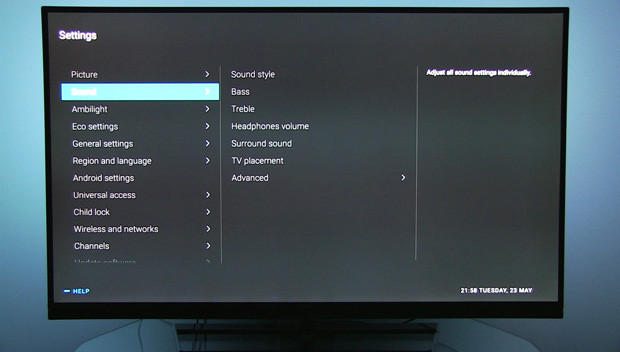
Операционная система. Ее нюансы
Настройка телевизора Philips любой актуальной модификации должна выполняться с учетом установленного на нем системного софта. Условно все такие устройства можно разделить на две большие группы.
Одна из них не поддерживает функцию Smart TV. В этом случае устройство позволяет просматривать лишь только каналы. Вторая группа телевизоров имеет специальную операционную систему и за счет этого реализована в полном объеме поддержка такой опции, как Smart TV. За счет этого такие бытовые приборы превращаются в полноценные мультимедийные развлекательные системы. Подобный системный софт позволяет устанавливать дополнительные программы, с помощью которых можно воспроизводить различный мультимедийный контент. Также в программном обеспечении такой системы встроен браузер. Поэтому возможен просмотр различных сайтов в Интернете.

Комплектация. Монтаж. Подключение
Список поставки данной группы устройств, как правило, включает следующее:
- Телевизор.
- Подставку для него.
- Пульт управления с набором элементов питания.
- Руководство пользователя.
- Набор различных рекламных буклетов.
- Гарантийный талон.
Настройка телевизора Philips начинается с его сборки. На этом этапе устройство извлекается из транспортной коробки. Далее необходимо установить на него опору для монтажа на горизонтальную поверхность или же подвесной крепеж на вертикальную стенку. После этого устанавливаем его на место будущего использования.
Затем нужно подвести коммуникации и подключить их. На этом этапе провод питания подключается к гнезду электроснабжения системы одним концом, а вторым – к розетке. Также кабель с телевизионным сигналом подключается ко входу ANT IN. В случае необходимости подводится витая пара, и уже с ее помощью мультимедийный центр коммутируется к Интернету.
Программная инициализация
На следующем этапе настройка изображения телевизора Philips сводится к заданию параметров операционной системы. После включения устройства будет выведено окно запроса, в котором задаются его месторасположение, время и дата. Если любой из этих параметров некорректно задать, то некоторые опции могут быть отключены на уровне программного обеспечения. Также на этом этапе необходимо выбрать наиболее удобный язык интерфейса.
Поиск каналов
Перед этим необходимо лишь только задать тип входного сигнала (аналоговый, цифровой или аналого-цифровой) и вид подключаемого оборудования (местная антенна, спутниковое или же кабельное оборудование). После этого телевизор просканирует весь диапазон частот. В конце нужно будет сохранить ранее полученный список передач.

Сетевое подключение
Выбор приложений. Их инсталляция
После настройки сетевого подключения можно установить дополнительные программы. Для этого в главном меню, которое открывается кнопкой Home с пульта управления, выбираем пункт Play Market. Далее можно использовать существующую учетную запись в системе Google или же создать новую. После этого откроется меню с набором доступных приложений. Затем пользователь инсталлирует приложения на свое усмотрение.
Рекомендуется выбрать ivi, YouTube и Tvigle. Эти ресурсы имеют определенный набор бесплатного контента.
Если в процессе настройки устройства возникли непредвиденные проблемы, то можно программную оболочку мультимедийного центра вернуть к исходному состоянию софта. Как сбросить настройки на телевизоре Philips, будет в дальнейшем рассмотрено. Но к этой мере прибегать имеет смысл лишь только в наиболее крайнем случае. После ее выполнения настройку программного обеспечения такого устройства нужно будет повторить. Но обычно проблем не возникает.

Сброс настроек. Его особенности
Затем в течении 10-15 минут устройство осуществит обнуление программного обеспечения. На следующем этапе необходимо повторить настройку программного обеспечения, сетевого подключения и поиск каналов, которые были ранее уже детально описаны.
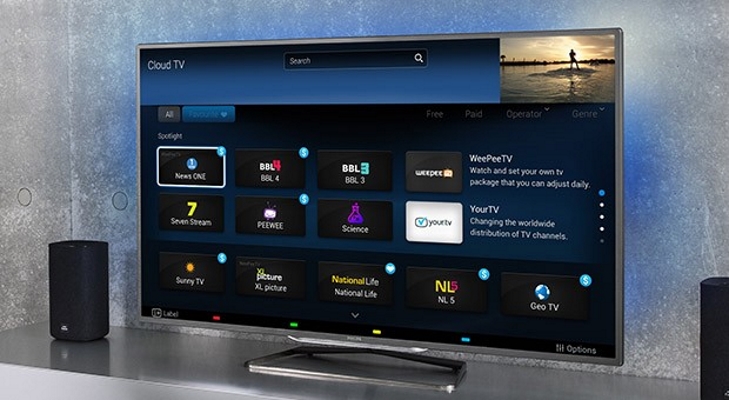
Заключение

Рекомендации по выбору
Современные телевизоры являются достаточно сложными устройствами. Они способны принимать не только эфирные передачи, но и кабельные вместе со спутниковыми. То есть наличие универсального тюнера — это обязательное условие при покупке такого устройства. Также его коммуникационный набор должен включать такие порты, как HDMI, SCART, VGA, RCA, USB и 3.5-мм аудиоразъемы. Это позволит к нему подключить любое дополнительное устройство.
Отдельно нужно отметить еще и тот момент, что качество картинки должно быть не ниже FullHD. Конечно, на прилавках может встретить устройства с матрицей HD, но они на текущий момент устарели.
К тому же современные требования к таким системам указывают на то, что они должны функционировать под управлением специальной операционной системы. Это позволяет существенно расширить их возможности. Именно отталкиваясь от ранее изложенных рекомендаций и нужно выбирать новый телевизор.

Операционная система. Ее нюансы
Настройка телевизора Philips любой актуальной модификации должна выполняться с учетом установленного на нем системного софта. Условно все такие устройства можно разделить на две большие группы.
Одна из них не поддерживает функцию Smart TV. В этом случае устройство позволяет просматривать лишь только каналы. Вторая группа телевизоров имеет специальную операционную систему и за счет этого реализована в полном объеме поддержка такой опции, как Smart TV. За счет этого такие бытовые приборы превращаются в полноценные мультимедийные развлекательные системы. Подобный системный софт позволяет устанавливать дополнительные программы, с помощью которых можно воспроизводить различный мультимедийный контент. Также в программном обеспечении такой системы встроен браузер. Поэтому возможен просмотр различных сайтов в Интернете.

Комплектация. Монтаж. Подключение
Список поставки данной группы устройств, как правило, включает следующее:
- Телевизор.
- Подставку для него.
- Пульт управления с набором элементов питания.
- Руководство пользователя.
- Набор различных рекламных буклетов.
- Гарантийный талон.
Настройка телевизора Philips начинается с его сборки. На этом этапе устройство извлекается из транспортной коробки. Далее необходимо установить на него опору для монтажа на горизонтальную поверхность или же подвесной крепеж на вертикальную стенку. После этого устанавливаем его на место будущего использования.
Затем нужно подвести коммуникации и подключить их. На этом этапе провод питания подключается к гнезду электроснабжения системы одним концом, а вторым – к розетке. Также кабель с телевизионным сигналом подключается ко входу ANT IN. В случае необходимости подводится витая пара, и уже с ее помощью мультимедийный центр коммутируется к Интернету.
Поиск каналов
Перед этим необходимо лишь только задать тип входного сигнала (аналоговый, цифровой или аналого-цифровой) и вид подключаемого оборудования (местная антенна, спутниковое или же кабельное оборудование). После этого телевизор просканирует весь диапазон частот. В конце нужно будет сохранить ранее полученный список передач.

Если при выполнении каких-то действий у вас будет запрашиваться пароль, вводите такие комбинации цифр, как 0000, 1111 или 1234.
Выбор приложений. Их инсталляция
После настройки сетевого подключения можно установить дополнительные программы. Для этого в главном меню, которое открывается кнопкой Home с пульта управления, выбираем пункт Play Market. Далее можно использовать существующую учетную запись в системе Google или же создать новую. После этого откроется меню с набором доступных приложений. Затем пользователь инсталлирует приложения на свое усмотрение.
Рекомендуется выбрать ivi, YouTube и Tvigle. Эти ресурсы имеют определенный набор бесплатного контента.
Если в процессе настройки устройства возникли непредвиденные проблемы, то можно программную оболочку мультимедийного центра вернуть к исходному состоянию софта. Как сбросить настройки на телевизоре Philips, будет в дальнейшем рассмотрено. Но к этой мере прибегать имеет смысл лишь только в наиболее крайнем случае. После ее выполнения настройку программного обеспечения такого устройства нужно будет повторить. Но обычно проблем не возникает.










Как настроить ТВ Philips
Наши мастера производят настройку телевизоров Филипсна все необходимые установки. Опытные специалисты сделают настройку каналов телевизионных программ и расположат их в удобной последовательности, произведут настройку параметров подключения телевизора к домашней компьютерной сети и выхода в интернет, оптимизируют индивидуальные пользовательские установки. Мы знаем как настроить каналы на телевизоре Philips! Для вашего удобства организована Консультация по настройке телевизоров.
Инструкция к телевизору PHILIPS
Инструкция к телевизору Philips для подключения внешних устройств рекомендует использовать высокоскоростное подключение HDMI. По HDMI кабелю передаётся одновременно и звук и изображение. Если внешние устройства подключены через порты HDMI и поддерживают технологию EasyLink, ими можно управлять при помощи штатного телевизионного пульта.Для этого необходимо включить на всех устройствах функцию EasyLink CEC. По умолчанию эта функция на телевизоре включена. В зависимости от производителя, названия функции HDMI CEC различаются и могут называться Anynet у Samsung, Aquos Link у Sharp, Bravia Theatre Sync у Sony, Kuro Link у Pioneer, Simplink у LG, Viera Link у Panasonic. Не все устройства других марок являются полностью совместимыми с EasyLink.
Если внешнее устройство оснащено только разъёмом DVI, по инструкции к телевизору следует использовать для подключения переходник DVI — HDMI. В телевизоре Philips 40PFT4109/60 предусмотрено подключение саундбара или домашнего кинотеатра к порту HDMI 1. На этом порту поддерживается функция HDMI ARC, которая позволяет обойтись без дополнительных аудио кабелей, поскольку технология HDMI ARC позволяет передавать и видеосигнал и звук. Подключение телевизора Филипс производится к разъёмам, расположенным на задней и на боковой панелях телевизора.
На задней панели телевизора Philips расположены разъёмы: HDMI высокоскоростного подключения. HDMI1 ARC имеет канал возврата аудиосигнала. SERV служебный порт сервисного обслуживания. TV ANTENNA:75 Om коаксиальный IEC SCART (RGB/CVBS) подключение внешних устройств.
На боковой панели телевизора Филипс расположены: Digital Audio OUT:SPDIF высококачественный звуковой выход CI слот общего интерфейса USB разъёмы подключения устройств USB Satellit подключение спутниковой антенны
Пульт для телевизора Philips
Пульт для телевизора Philips условно разделён на три зоны, в каждую из которых входит определённый набор кнопок.
Верхняя часть пульта: 1) Кнопка Вкл
— включение и выключение телевизора 2)
Кнопки воспроизведения
— воспроизведение, стоп, пауза, перемотка. 3)
Кнопка TV GUIDE
— электронный гид передач.
Кнопка SETUP
— открытие страницы настройки.
Кнопка FORMAT
— меню формата изображения Средняя часть пульта: 1)
Кнопка SOURCES
— меню списка подключенных устройств. 2)
Кнопки цвета
— Прямой выбор параметров. Синяя кнопка открывает справку. 3)
Кнопка INFO
— Информация о программах. 4)
Кнопка BACK
— Возврат к ранее выбранному каналу.
5)Кнопка HOME
Нижняя часть пульта: 1)Кнопки +/-
— Регулировка громкости. 2)
Кнопки Цифр и букв
— Выбор телеканала напрямую или ввод текста. 3)
Кнопка SUBTITLE
— Включение субтитров. 4)
Кнопка КАНАЛ
— Переключение каналов, переход на следующую страницу телетекста. 5)
Кнопка Без Звука
— Мгновенное отключение звука 6)
Кнопка TEXT
— Отображение функции телетекста На нашем сайте можно скачать Пульт для телевизора расположение и обозначение кнопок дистанционного управления, а также инструкцию и Руководство пользователя
Настройка телевизионных каналов
Любые каналы телевизора Филипс в списках ВСЕ, ЛЮБИМЫЕ, РАДИО, НОВЫЕ можно переименовать. Для этого в списке необходимо выбрать канал, который нужно переименовать, нажать на пульте кнопку OPTIONS, выбрать пункт ПЕРЕИМЕНОВАТЬ и затем нажать ОК. Новое название можно ввести непосредственно с клавиатуры пульта или используя экранную клавиатуру.
Как настроить каналы на телевизоре
Как настроить каналы на телевизоре philips в удобной последовательности телевизионных программ? Это не всегда производится просто, так как во многих моделях телевизоров отсутствует возможность сортировки каналов после автонастройки. Разработчики предусмотрели создание папки избранных каналов, в которую можно заносить необходимые телепрограммы в нужной последовательности, но это зачастую неудобно пользователю. Произвести настройку телевизора на каналы в удобной последовательности можно, запустив автоматическую настройку телевизионных каналов, и дальнейшим выставлением набора любимых телепрограмм на первые места в режиме ручной настройки.
Как настроить формат экрана
Изменение формата и размера изображения телевизора Philips. В настоящее время телевизионные программы передаются с разным форматом изображения, из-за чего на экране телевизора сверху и снизу или с обоих сторон по бокам появляются чёрные полосы. Для настройки формата и размера изображения на телевизоре Philips необходимо во время просмотра нажать кнопку FORMAT и выбрать из списка меню наиболее подходящий. Доступны следующие форматы изображения: Авто
— телевизор автоматически меняет формат изображения в соответствии с кодировкой входного сигнала.
Сверхувеличение
— Удаление чёрных полос по бокам при вещании в формате 4:3, настройка изображения по размеру экрана.
Расширение формата 16:9
масштабирование стандартного формата 4:3 до 16:9, не рекомендуется для HD и ПК.
Широкий экран
— Растяжение до формата 16:9
4:3
— Изображение в стандартном масштабе 4:3











Сброс настроек. Его особенности
Затем в течении 10-15 минут устройство осуществит обнуление программного обеспечения. На следующем этапе необходимо повторить настройку программного обеспечения, сетевого подключения и поиск каналов, которые были ранее уже детально описаны.

Общие настройки телевизоров Philips
Телевизоры разных поколений Philips могут несколько отличаться по интерфейсу, но это незначительно, а потому инструкция общая для каждого типа оборудования.
Особенность настройки – просьба ввести пароль, чтобы можно было совершать следующие действия. Это стандартные требования, которые предъявляют производители. Как правило, пользователи теряются, если на экране возникает подобное предупреждение.
Если телевизор требует пароль, можно выбрать один из следующих:
Если же хозяин телевизора же прежде вводил код самостоятельно и забыл его, то придется сбрасывать пароль и водить стандартный вариант по следующей схеме (порядок действий одинаков для всех моделей):
- Попробовать зажать клавишу Disp в течение 15 секунд. Такой прием снимает любые блокировки на некоторых ТВ.
- Если не получилось, то нужно перейти в настройки и найти пункт со сбросом пароля.
- Далее – ввести неправильный код, но не подтверждать ввод.
- Стрелочками набираем комбинацию: вверх, вверх, вниз, вверх.
- Вводим 0313 и жмем ОК.
Чтобы настроить телевизор Филипс, необходимо перейти в меню с пульта дистанционного управления. Если оборудование прежде не включалось, то появится меню аналогичное установки каналов. Пункт с русским языком отобразится в автоматическом режиме. Необходимо выбрать свой вариант и нажать ОК.

Читайте также:


